APPLE iPhone XS
Vider le cache en 6 étapes difficulté Débutant
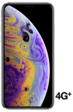
Vider le cache
6 étapes
Débutant
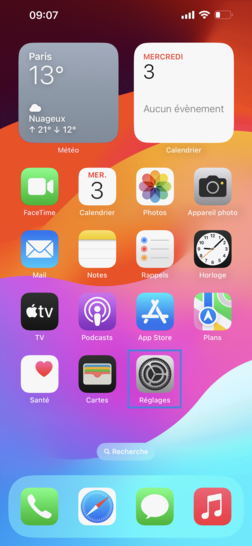
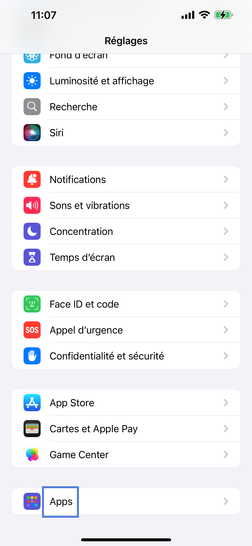
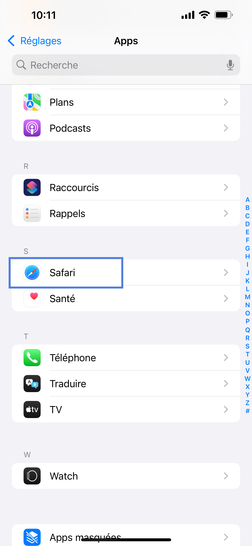
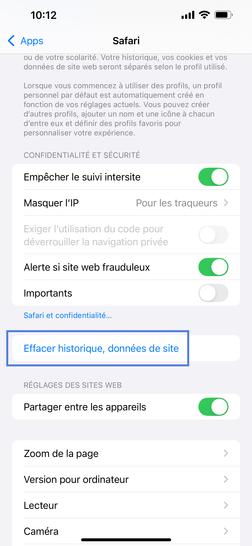
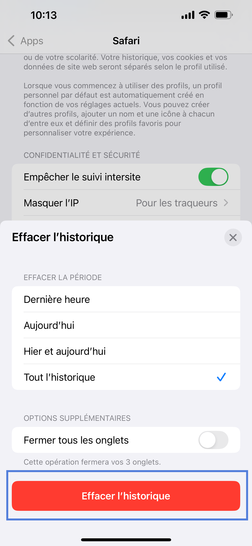
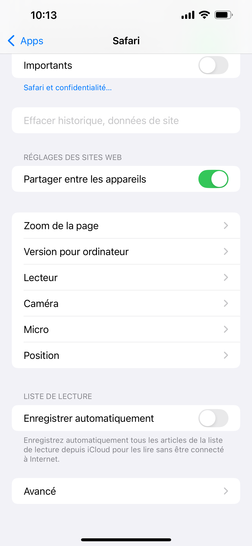
Bravo ! Vous avez terminé ce tutoriel.
Découvrez nos autres tutoriels